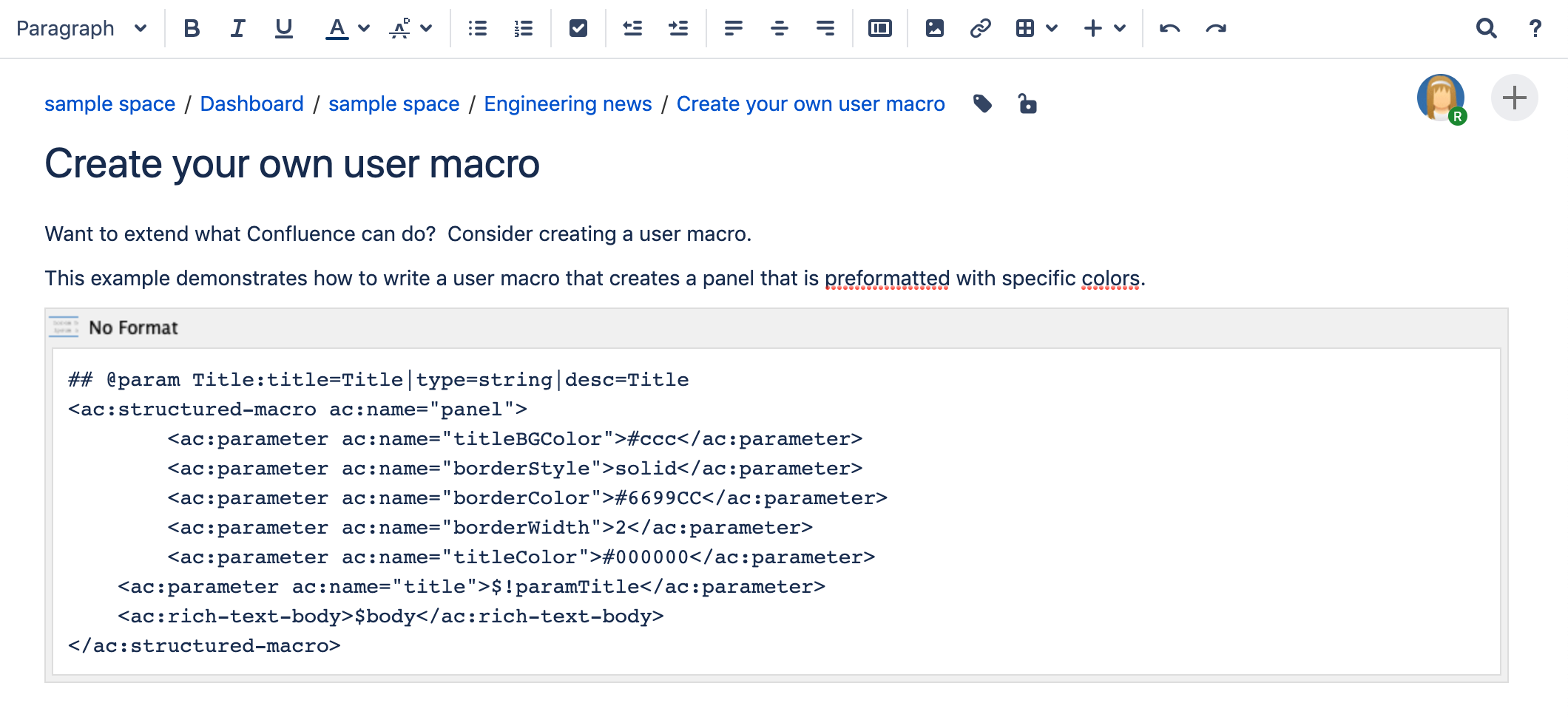書式設定済みマクロ
書式設定済みマクロをページに追加すると、他の書式設定なしで等幅フォントでテキストを表示できます。
これは従来のマクロで、コード ブロック マクロに似ていますが、行番号の表示やシンタックス ハイライトなどの追加機能はありません。
このマクロをページに追加する
ページに Noformat マクロを追加する方法
- エディタのツールバーで、[挿入] > [その他のマクロ] を選択します。
- [形式設定] カテゴリから [書式設定済み] を選択します。
- [挿入] をクリックします。
- マクロ本文にテキストを貼り付けるか入力します。
その後、ページを公開するとマクロの動作を確認できます。
スクリーンショット: エディタでの書式設定済みマクロ。
マクロ パラメーターを変更する
マクロ パラメーターは、マクロの動作を変えるために使用します。
マクロ パラメーターを変更するには、次の手順を実行します。
- エディタでマクロのプレースホルダーをクリックし、[編集] を選択します。
- 必要に応じてパラメーターを更新し、[挿入] を選択します。
このマクロで使用できるパラメーターの一覧は、次のとおりです。
パラメーター | 既定 | 説明 |
|---|---|---|
パネルなし | False | コンテンツの周りのパネルを削除します。 |
Confluence の保存形式または wiki マークアップで使用されるパラメーター名がマクロ ブラウザで使用されるラベルと異なる場合、以下の一覧に括弧付きで表示されます (example)。
このマクロを追加するその他の方法
手入力でこのマクロを追加する
「{」と入力してからマクロ名の入力を開始すると、マクロの一覧が表示されます。
Wiki マークアップを使用してこのマクロを追加する
これは、エディタ外部 (スペースのサイドバー、ヘッダー、フッターのカスタム コンテンツなど) でマクロを追加する場合に便利です。
マクロ名: noformat
マクロ本文:プレーンテキストをアクセプトする
{noformat:nopanel=true}http://www.example.com{noformat}
Last modified on Mar 22, 2022
Powered by Confluence and Scroll Viewport.